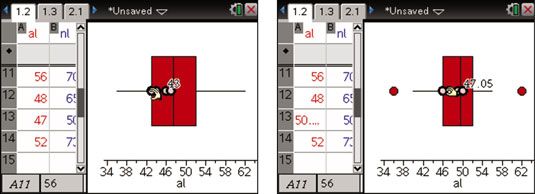Cómo manipular los datos de una sola variable en TI-Nspire
TI-Nspire permite la manipulación de dos vías de los datos, lo que significa que usted puede cambiar los valores en las Listas Aplicación de hoja de cálculo y ver una de Datos Estadísticas actualización del gráfico de forma automática. Del mismo modo, puede hacer clic y arrastrar los puntos de puntos de la trama, papeleras histogramas y diagramas de caja y observar cambios en los datos numéricos correspondientes. Valores trazados, como la media, se actualizan automáticamente también.
Conteúdo
Cómo manipular gráficos de puntos de TI-Nspire
Las dos primeras pantallas muestran el resultado de mover el punto que corresponde a un valor de 52 a un lugar con un valor de 36. Recuerde, para tomar un punto, mueva el cursor hasta el punto y pulse [CTRL] [CLICK]. A continuación, utilice las teclas del panel táctil para mover el punto y pulse [ENTER] para liberarlo.
En la tercera pantalla, seleccionar y mover dos puntos. Para seleccionar varios puntos, haga clic en cada punto individualmente. A continuación, pulse [CTRL] [CLICK] para agarrar y mover como quieras. Para anular la selección de puntos, mover a un espacio abierto en la pantalla y pulse [CLICK].

prensa [CTRL] [ESC] para deshacer una manipulación.
Estos datos se genera escribiendo comandos en la fila de la fórmula (la fila fórmula se denota por el
símbolo). No se puede manipular la gráfica de un conjunto de datos que depende de una fórmula se encuentra en la fila fórmula. Sin embargo, puede manipular gráficos en los que las fórmulas se encuentran directamente en las celdas de la hoja de cálculo.
Si se manipulan los datos que se generan a partir de fórmulas, se eliminan y sustituyen por sus valores numéricos de las fórmulas.
Cómo manipular histogramas de TI-Nspire
Aquí están los resultados de agarrar un cubo que contiene un valor y arrastrándolo a un contenedor que contiene dos valores. El bin correspondiente a valores de 39-41 ahora está vacía, y la bandeja de que corresponde a los valores de 43-45 contiene tres valores. Puede estar seguro de que los valores de los datos contenidos en las listas Aplicación de hoja de cálculo han cambiado también.
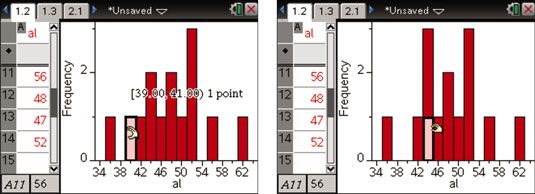
Es posible que tenga que cambiar la configuración de la ventana después de la manipulación de un histograma.
Cómo manipular gráficos de caja de TI-Nspire
Usted puede agarrar y mover cualquiera de los cuatro cuartiles contenidas en un diagrama de caja. La primera pantalla muestra que se ha pulsado [CTRL] [CLICK] y agarró el segundo cuartil. El número 44 aparece en la pantalla corresponde al valor de datos más baja que aparecen en este cuartil.
En la segunda pantalla, las teclas del panel táctil se utilizan para traducir todos los puntos que aparecen en este cuartil 47,05-43 = 3.05 unidades a la derecha. prensa [ENTER] para completar la traducción y suelte el cuartil.